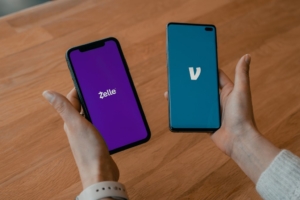バックアップの取り方には大きく2種類あります。
- プラグインを使う方法
- エックスサーバーの機能を使う方法
今回はエックスサーバーの標準機能を使ったバックアップの取り方をシェアします。
目次
エックスサーバーのバックアップ機能
大切なことなので最初に書いておきます。
エックスサーバーのバックアップには2種類あります。

バックアップは2種類!
Webサーバーのバックアップとデータベースサーバーのバックアップです。
WEBサーバー:ホームページのデータ(htmlやcssファイルなど)を保管
データベースサーバー:コンテンツのデータ、ユーザーのIDなどのログイン情報などを保管
この2つのバックアップを取っておかないと、不具合があった時に完全に復元することはできません。
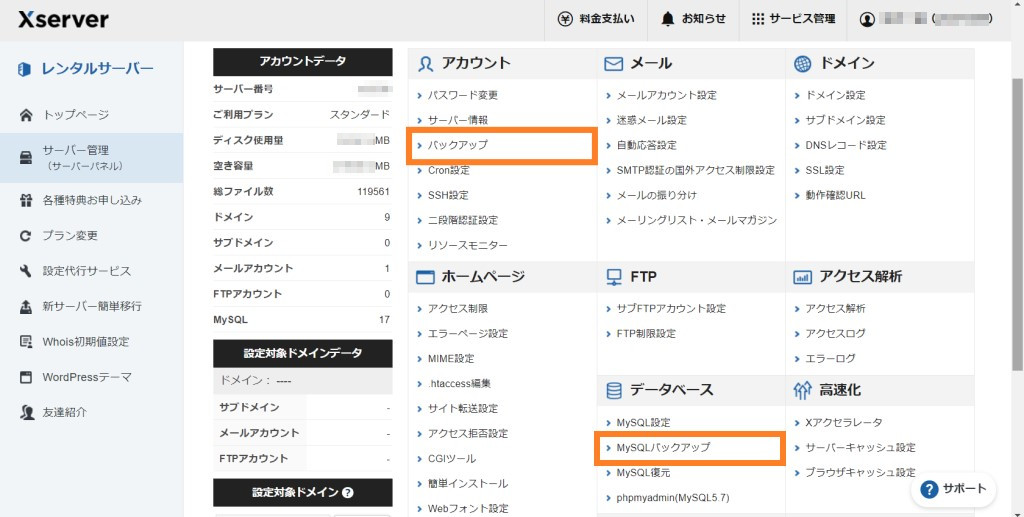
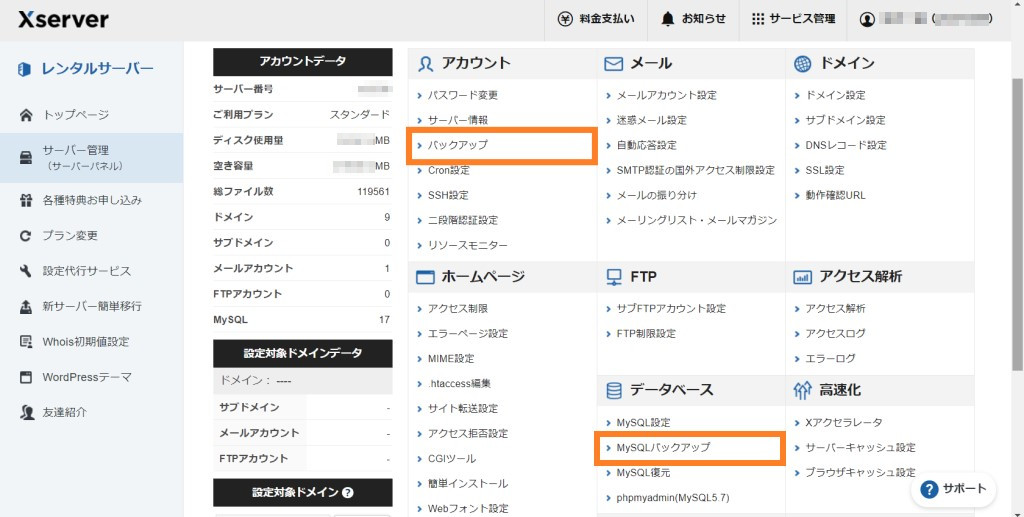
最終的にこの2つのテキストファイルがダウンロードできればOKです。
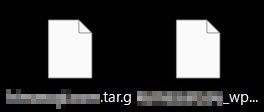
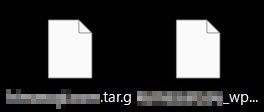
Webサーバーのバックアップ
まずは1つ目。
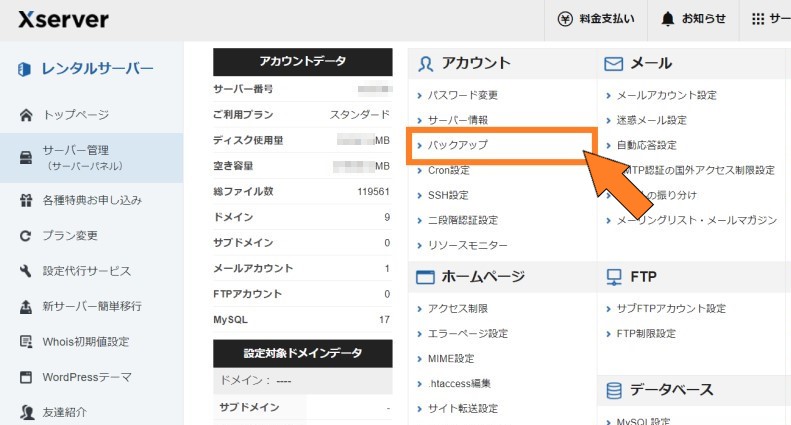
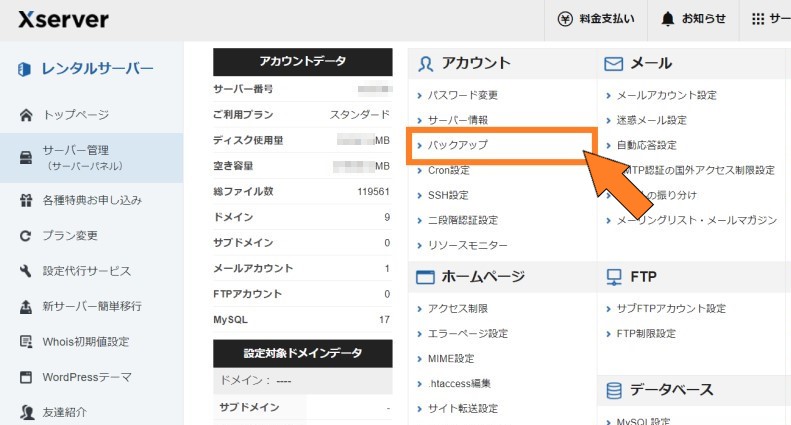
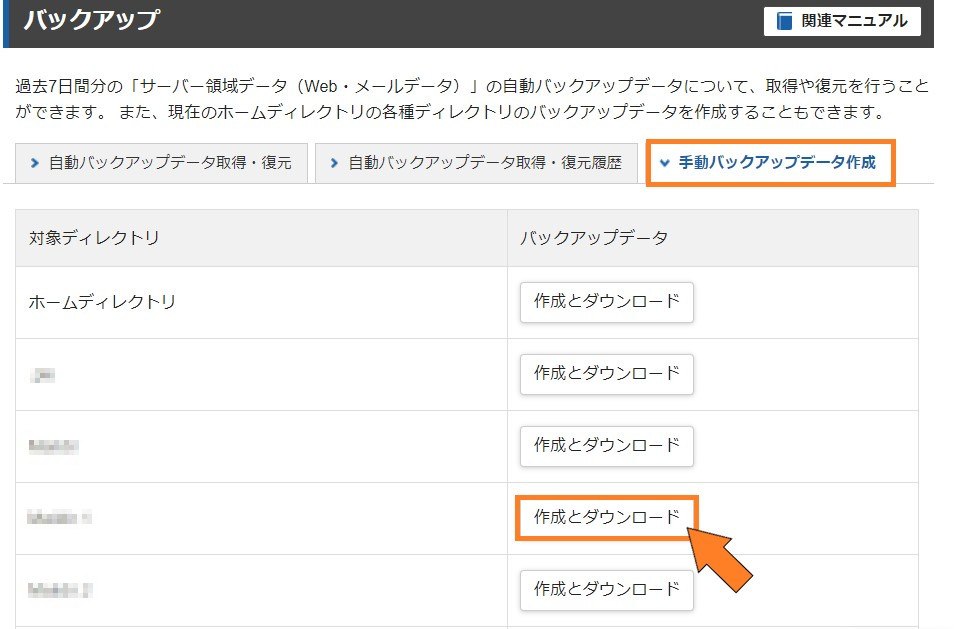
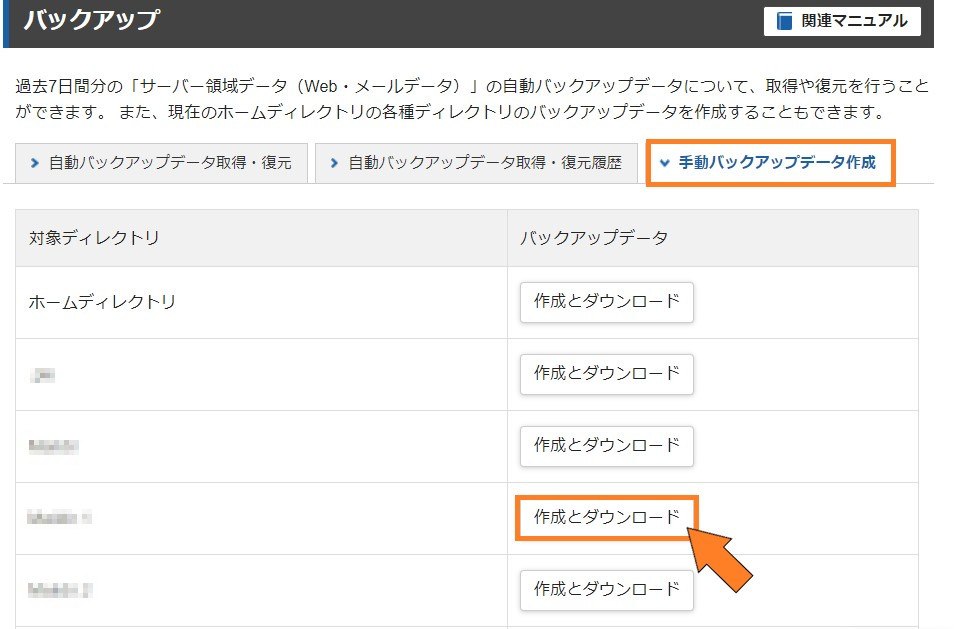
これでダウンロードが開始されます。
Webサーバーのバックアップを取るのはかなり時間がかかります。
データの量によって変わりますが、僕の場合で15分以上かかりました。
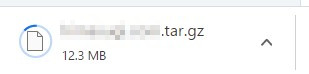
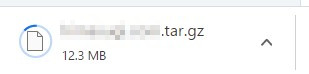
待ってる間に他の作業を進めちゃいましょう!
データベースサーバーのバックアップ
データベースのバックアップも行っていきましょう。
ただ、データベースは1つ確認しておかないといけないことがあります。
バックアップを取るデータベースの名前です。
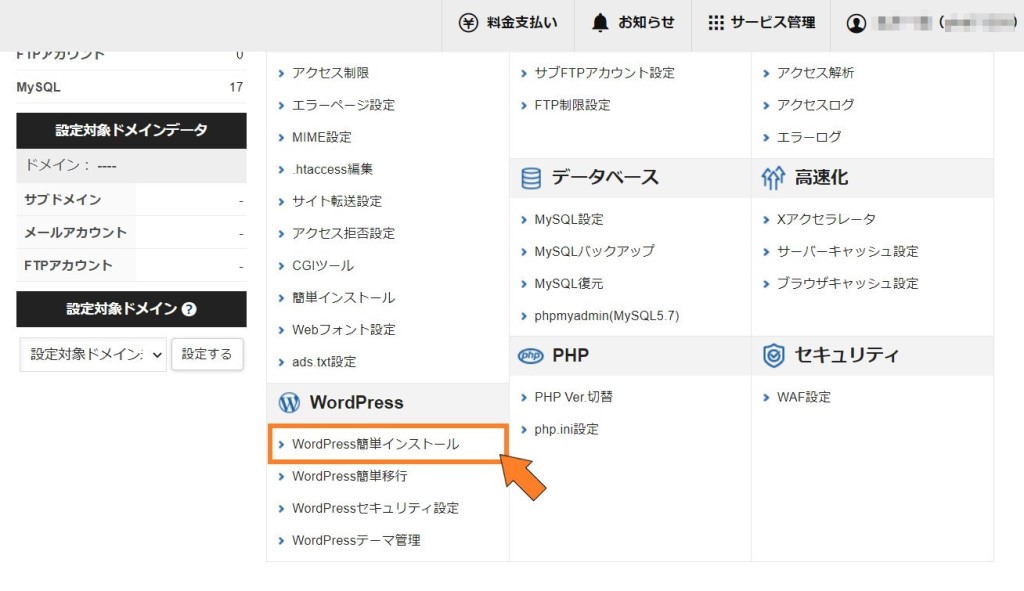
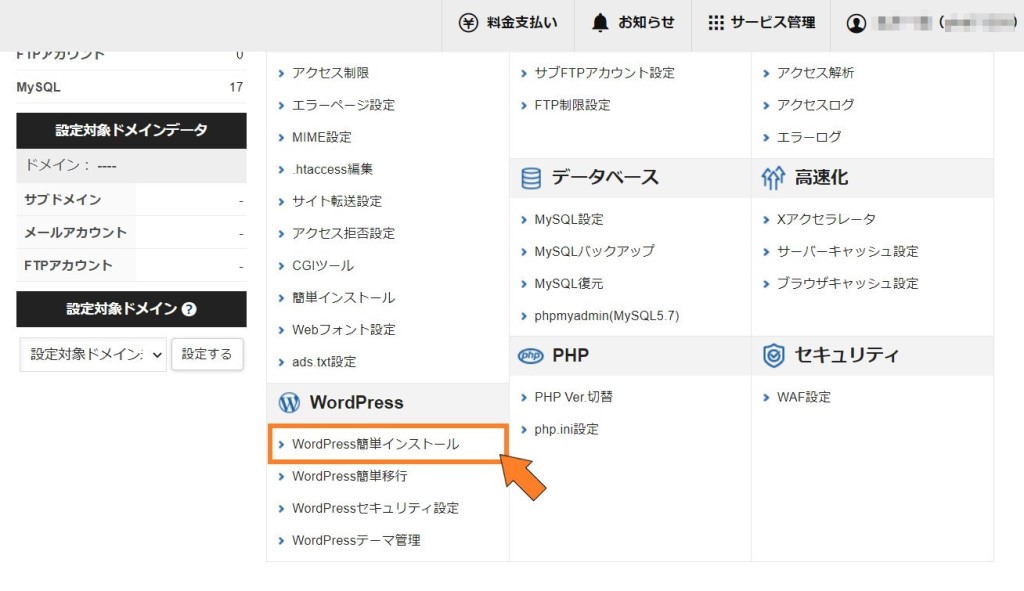
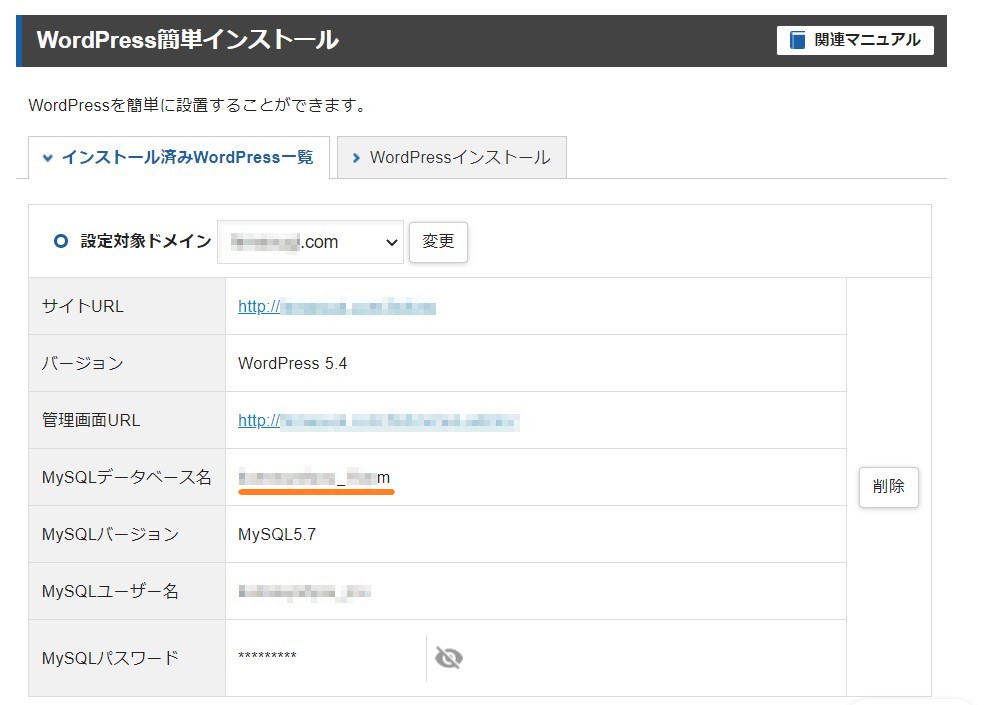
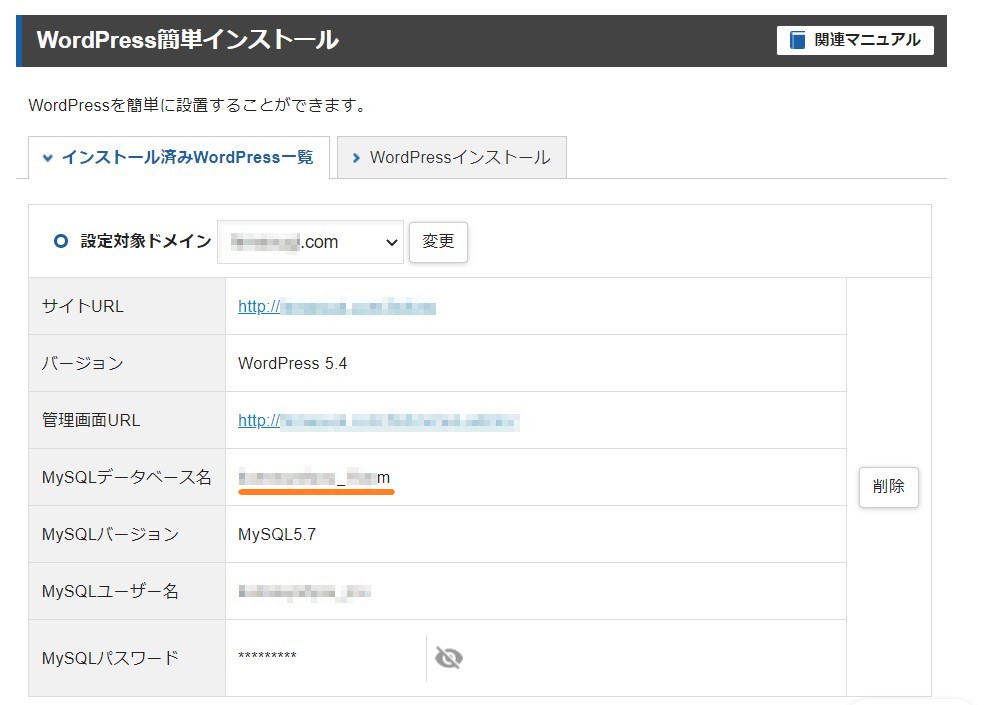
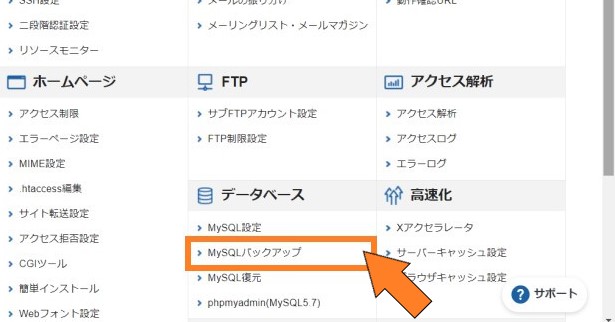
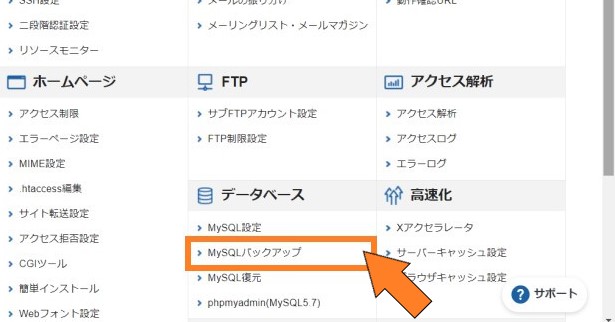
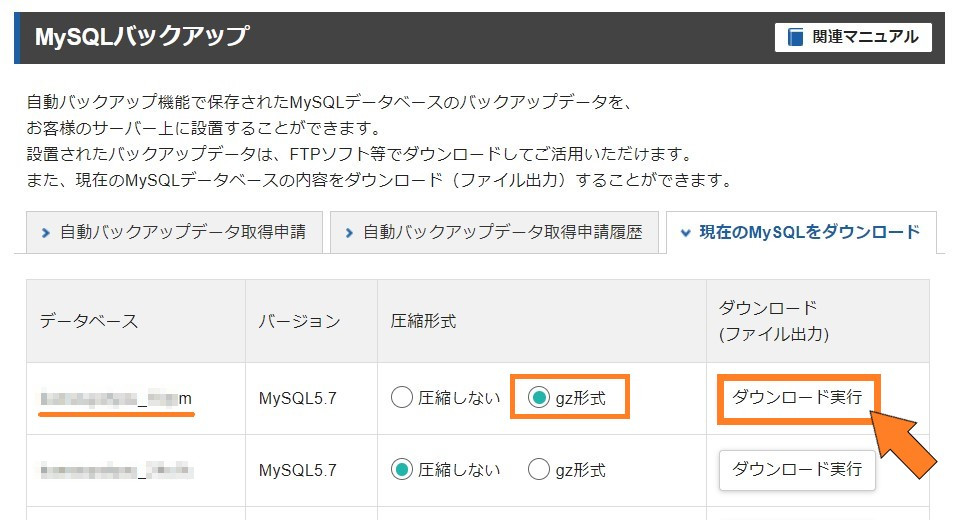
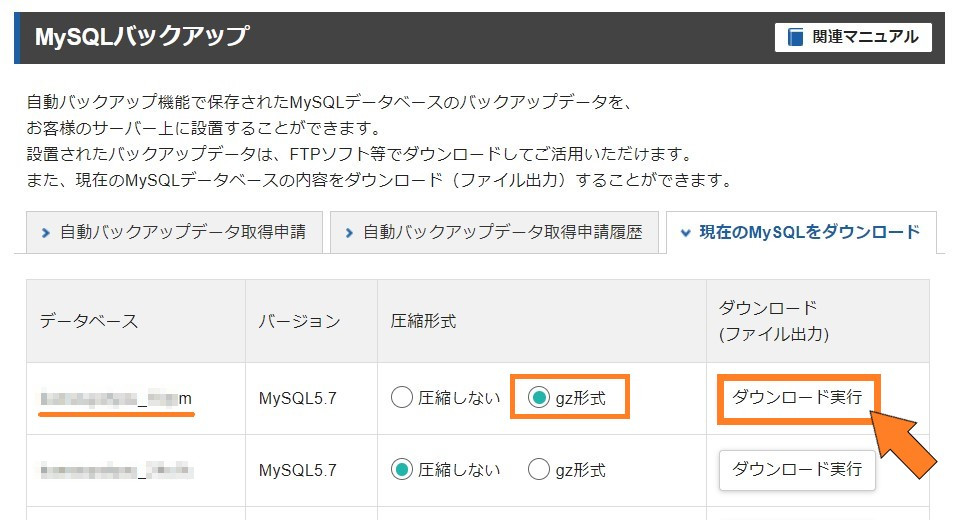
圧縮形式はどっちでもOK
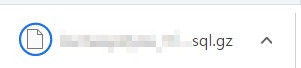
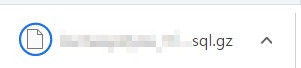
これで2つのバックアップが完了です!!!



やってみると結構簡単だな。
まとめ
エックスサーバーでのバックアップの取り方を書いてみました。
やってみると簡単なので、アップデートなどの作業を行う時は必ず取るようにしましょう!
ちなみに僕はバックアップを取らずに大掛かりな変更を加えて大変なことになったことがあります…



どうなったの?



思い出したくもない…